こちらでは VLC media player で複数の曲や動画をランダム再生する方法をご紹介します、ランダム再生とはプレイリストの順番とは関係のない順番でファイルを再生する方法のことですね、プレイリストの曲をバラバラの順番で再生したい時などに便利な再生方法です、例えば前回「VLCで複数の曲や動画をリピート再生(繰り返し再生)する方法」では、プレイリストのファイルを繰り返し再生する「リピート再生」の方法をご紹介しましたが、今回ご紹介する「ランダム再生」と「リピート再生」を合わせるとプレイリストの曲をバラバラの順番で繰り返し再生する事ができますので、作業中に BGM として音楽をずっと流しておきたい時には便利な機能ですよね。
VLC media player でランダム再生を行なう方法
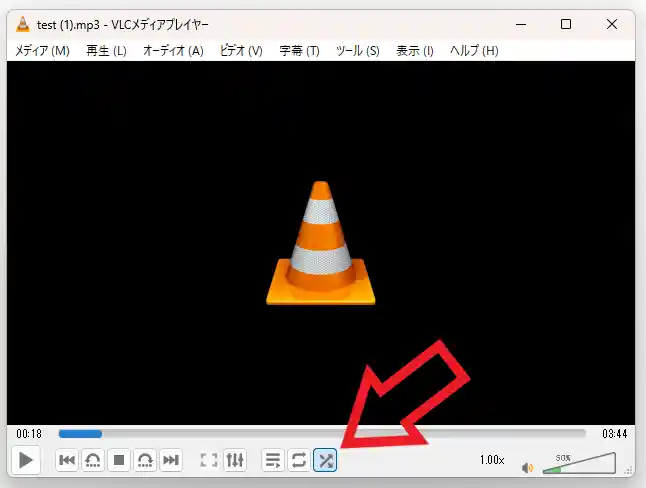
では VLC media player でプレイリストのファイルをランダム再生してみましょう、ランダム再生を行なうにはツールバーの「ランダム再生」ボタンをクリックするだけで OK です、矢印が交差してバッテンになっているマークのボタンがランダム再生ボタンですね、上の画像のように青くなっていれば欄無再生がオンの状態です、もう一度ボタンをクリックするとオフになります。
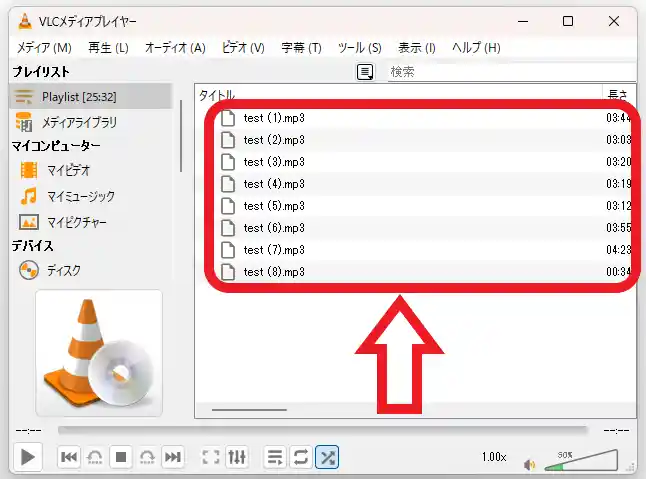
例えば上の画像では「test(1)」~「test(8)」までの8個の「.mp3」ファイルがプレイリストに登録されていますよね、この状態で VLC のランダム再生をオンにするとこの8個のファイルがバラバラの順番に再生されるのですが、この時再生される順番はバラバラですが同じ曲が続いたりすることはありませんし、8個のファイルの再生がすべて終わると再生自体も止まります、つまり再生されるファイルの順番が変わるだけという訳ですので、ランダム再生というよりはシャッフル再生の方が近いかもしれませんね。
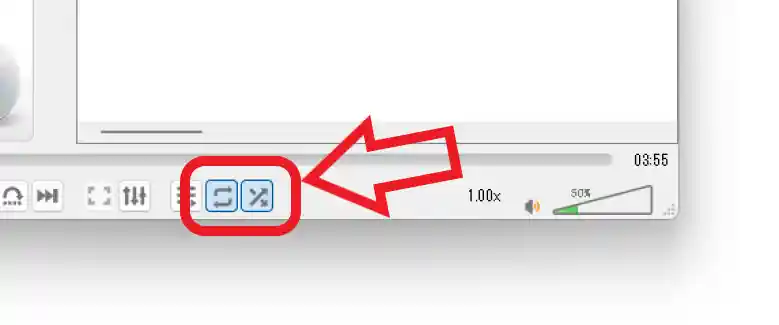
ですのでプレイリストの曲を BGM 変わりにずっと流しておきたい時は、「ランダム再生」と「リピート再生」のボタンを両方オンにしておきましょう、これでプレイリストの曲がバラバラの順番で一巡したら、繰り返し同じプレイリストのファイルが再生されます、勿論再生されるファイルの順番はバラバラですね。
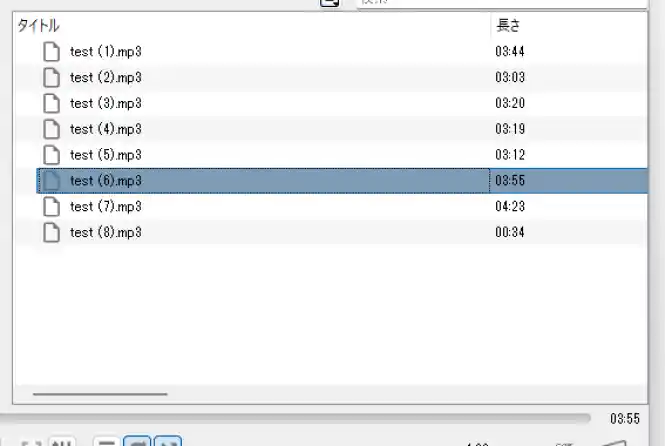
例えば先程の8個のファイルで「ランダム再生」と「リピート再生」をオンにすると、まずはバラバラの順番で8個のファイルが再生されます、そして8個のファイルすべての再生が終わったら、また同じように8個のファイルがバラバラの順番で再生され始める訳ですね。
「VLC」のその他の使い方や設定などは↓の記事の下部にリンクをまとめてあります。

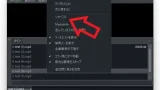

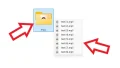
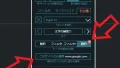
コメント